Настройка адреса IPv4
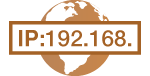 |
|
Адрес IPv4 аппарата можно назначить автоматически с помощью протокола динамического назначения IP-адресов, такого как DHCP, или ввести вручную. При подключении аппарата к проводной локальной сети необходимо убедиться в том, что штекеры кабеля локальной сети плотно вставлены в порты (Подключение к проводной локальной сети). При необходимости можно проверить сетевое подключение.
|
Настройка адреса IPv4
1
Коснитесь элемента <Меню> на экране Главный.
2
Коснитесь элемента <Настройки сети>.
При появлении экрана входа в систему введите верное имя и PIN-код, используя цифровые клавиши, и нажмите  . Вход в систему аппарата
. Вход в систему аппарата
 . Вход в систему аппарата
. Вход в систему аппарата3
Выберите <Настройки TCP/IP>  <Настройки IPv4>
<Настройки IPv4>  <Настройки IP-адреса>.
<Настройки IP-адреса>.
 <Настройки IPv4>
<Настройки IPv4>  <Настройки IP-адреса>.
<Настройки IP-адреса>.4
Настройка параметров IP-адреса.

 <Автоматическое получение>
<Автоматическое получение>Выберите автоматическое назначение IP-адреса с помощью протокола DHCP. При появлении <Автоматическое получение: Вкл.> включается автоматическая адресация.
 <Получить вручную>
<Получить вручную>Выберите настройку параметров IP-адреса путем ввода IP-адреса вручную. Для выбора этого параметра для <Автоматическое получение> должно быть установлено значение <Выкл.>.
 <Проверить настройки>
<Проверить настройки>Выберите время просмотра текущих параметров IP-адреса.
 Автоматическое назначение IP-адреса
Автоматическое назначение IP-адреса
|
1
|
Выберите <Автоматическое получение>
 <Выбор протокола>. <Выбор протокола>.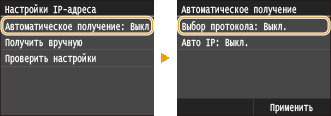 |
|
2
|
Коснитесь элемента <DHCP>.
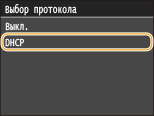  Если вы не хотите использовать DHCP для назначения IP-адреса
Коснитесь элемента <Выкл.>. Если при выборе <DHCP> эта служба недоступна, аппарат будет пытаться выполнить поиск этой службы, затрачивая на это время и ресурсы связи.
|
|
3
|
Убедитесь в том, что для <Авто IP> выбрано значение <Вкл.>.
Если выбрано значение <Выкл.>, измените его на <Вкл.>.
|
|
4
|
Коснитесь элемента <Применить>.
|

IP-адреса, назначенные посредством DHCP, переопределяют адрес, полученный посредством Auto IP.
 Ввод IP-адреса вручную
Ввод IP-адреса вручную
|
1
|
Убедитесь в том, что для <Автоматическое получение> выбрано значение <Выкл.>.
 В случае отображения значения <Вкл.> нажмите <Автоматическое получение>, и настройте параметры <Выбор протокола> и <Авто IP> на значение <Выкл.>.
|
|
2
|
Коснитесь элемента <Получить вручную>.
|
|
3
|
Укажите IP-адрес, маску подсети и адрес шлюза (или шлюз по умолчанию).
Укажите параметры в следующем порядке: <IP-адрес>
 <Маска подсети> <Маска подсети>  <Адрес шлюза>. <Адрес шлюза>.Введите каждый из параметров с помощью цифровых клавиш, а затем нажмите <Применить>.
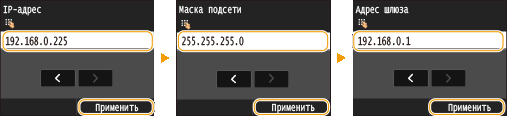 |
5
Перезапустите аппарат.
Выключите аппарат и подождите как минимум 10 секунд, прежде чем включить его снова.
 |
Проверка правильности параметровУбедитесь в том, что на компьютере отображается экран Удаленный ИП(Запуск Удаленного ИП). Если отсутствует доступ к компьютеру, проверьте соединение через панель управления (Проверка сетевого подключения).
Если IP-адрес был изменен после установки драйвера принтераЕсли используется порт MFNP, а аппарат и компьютер относятся к одной подсети, соединение будет сохранено. Добавлять новый порт не требуется. Если используется стандартный порт TCP/IP, необходимо добавить новый порт. Настройка портов принтера
* Если вы не знаете тип используемого порта, см. раздел Проверка порта принтера.
|
Проверка сетевого подключения
1
Коснитесь элемента <Меню> на экране Главный.
2
Коснитесь элемента <Настройки сети>.
При появлении экрана входа в систему введите верное имя и PIN-код, используя цифровые клавиши, и нажмите  . Вход в систему аппарата
. Вход в систему аппарата
 . Вход в систему аппарата
. Вход в систему аппарата3
Выберите <Настройки TCP/IP>  <Настройки IPv4>
<Настройки IPv4>  <Команда PING>.
<Команда PING>.
 <Настройки IPv4>
<Настройки IPv4>  <Команда PING>.
<Команда PING>.4
Введите IPv4-адрес другого устройства в сети и нажмите <Применить>.
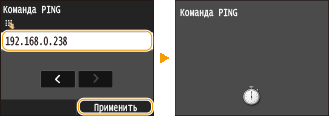
Если подключение установлено успешно, отображается следующий экран.
